
نحوه فشرده سازی و کم کردن حجم تصاویر در مایکروسافت ورد
اگر می خواهید اندازه پرونده یک Microsoft Word را کاهش دهید تا راحت تر آن را به اشتراک بگذارید یا فضای دیسک را ذخیره کنید ، فشرده سازی تصاویر موجود در آن ، این ترفند را انجام می دهد.در ادامه نحوه فشرده سازی و کم کردن حجم تصاویر در مایکروسافت ورد را به شما آموزش می دهیم.
قبل از حرکت به جلو ، توجه داشته باشید که این ویژگی فقط در نسخه های دسک تاپ آفیس موجود است.
مرتبط: نحوه چرخاندن یک عکس در مایکروسافت ورد
فشرده سازی تصاویر در ورد : ویندوز
در دستگاه Windows ، سند Microsoft Word را که حاوی تصاویر مورد نظر برای فشرده سازی است ، باز کنید و سپس یک عکس را انتخاب کنید.

به برگه “Picture Format” بروید. در گروه “Adjust” ، روی “Compress Pictures” کلیک کنید.

در پنجره ای که ظاهر می شود ، می توانید انتخاب کنید که آیا می خواهید فشرده سازی فقط به تصویری که انتخاب کرده اید ، تحت “Compression Options” اعمال شود.
اگر این گزینه را بردارید ، Word تمام تصاویر موجود در سند را فشرده می کند.
مرتبط: نحوه پاک و حذف کردن صفحه در مایکروسافت ورد
در زیر “Resolution” وضوح مورد نظر خود را انتخاب کنید و سپس بر روی “OK” کلیک کنید.
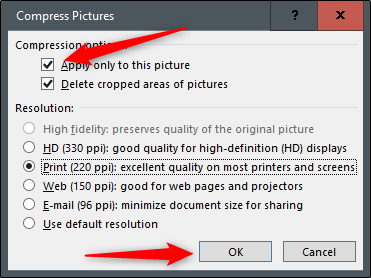
اکنون تصویر (های) موجود در سند شما فشرده می شود.
کم کردن حجم تصاویر در ورد : مک
در Mac ، سند Word را که حاوی تصاویری است که می خواهید فشرده سازی کنید ، باز کنید و یک عکس را انتخاب کنید. بر روی “Compress Pictures” در برگه “Picture Format” کلیک کنید.

در کادر گفتگوی ظاهر شده ، “کیفیت تصویر” را که می خواهید از آن استفاده کنید از فهرست کشویی انتخاب کنید. سپس ، انتخاب کنید که آیا می خواهید فشرده سازی را در تمام تصاویر موجود در سند اعمال کنید یا فقط موردی را که انتخاب کرده اید ، انتخاب کنید. همچنین می توانید نواحی قبلاً برش داده شده تصاویر را حذف کنید.
پس از انتخاب خود ، بر روی “OK” کلیک کنید.

اکنون تصویر (های) موجود در سند شما فشرده می شود.








